Raspberry Pi 2 出来有一阵子时间了,除夕夜去台北天陇书局买了一套回家,今天才开箱啊,应该有很多介绍 RPI2 升级的重点了,所以不多述,反正效能倍增号称6倍啊,我看了Youtube 上国外很多人贴了用 RPI2 玩过去游乐器如任天堂64 , Sega 等游戏,效能不错,所以也想来装看看,又家中刚好有支 XBOX360 的 USB 版手把,所以今次就是要打造用 RPI2 搭配 XBOX 360 USB 摇杆的游戏机了。
RestroPie 是一个开源的游戏机模拟器大全,支援了以前很多的游乐器,N64,SNES,红白机NES,PS1,GameBoy 等著名的游乐系统,在 RPI 第一代就有了,而 RPI2 出来后,可以玩得更顺畅,所以接下来就是简单介绍从无到有如何将 RetroPie 安装到 Raspberry Pi 2。
影片中展示了 RPI2 顺畅的执行早期各种游乐器,很棒吧。
1. 以 RetroPie 的映像档安装
由 http://blog.petrockblock.com/retropie/retropie-downloads/ 可以取得 RestroPie 的相关档案,如下图一开始只需要取得一个 RPI2 版本的映像档。
下载完毕之后解开,可以利用 Win32 Disk Imager 将映像档安装到 SD 卡,可以参考此篇前面的说明如何安装映像档。
接着,把 Micro SD 卡 插上树莓派,接上 HDMI 及萤幕,接上滑鼠键盘,最重要是我的 XBOX 360 摇杆,最后接上电源开机。
天啊,竟然有侦测到我的 XBOX 360 摇杆,但免不了要做第一次设定,照着图中说明,它叫我按甚么键就按,最后结束后就进入了 Emulation Station 的画面了。
最后可以看见预设安装好的模拟器,可以用摇杆来选择。
Emulation Station 预设有一些模拟器,不过并没有发现到任天堂或 SEGA 等游乐器的模拟器,我先试着玩玩 DOOM II,这是我们老骨头以前在 DOS 时代最疯的。
摇杆都可以动,音效都有,非常顺畅。好了到此为止大概只完成了 1/3,我的目标是要玩任天堂红白机,接下来要做的若没有基本的 Linux 操作基础,恐怕会非常难过。
2. 进入命令列作第一次设定
在 RetroPie 的桌面环境下要退到命令列模式,必须按下 USB 键盘的 F4,就会进入命令列了。如果习惯用 SSH 远端操作的人,可以先输入以下命令取得有线网卡获得的 IP。
~$ sudo ifconfig
如果有 IP,就可以用 SSH 远端来登入了,若不用 SSH 就是直接本机命令列开始来作设定。使用 SSH 登入预设的帐号密码是 pi 及 raspberry。
接着进入命令列模式后执行以下命令
~$ sudo raspi-config
会看到如下画面,请选择第一个选项 Expand Filesystem 进行扩充
上图代表 ROOT 分区已经重新调整过空间了,可以重开机了。开机完后,我们再进入命令列或用 SSH 登入,然后执行以下命令
~$ df
下图可以看见我的 16G 的SD卡已经完全用上了,用了 14G 多在 rootfs。
3. 设定 wifi
有线网路是有些不方便的,但 RetroPie 不会自己去抓 wifi,必须手动自己来。如果有 USB 无线网卡插在树莓派中,执行 ifconfig 会看到 wlan0 的装置,代表 wifi 网卡有被抓到,但没有被分配到 IP。
接下来,可以用 sudo nano 来修改网卡设定档,要修改的档案有
- /etc/network/interfaces
- /etc/wpa_supplicant/wpa_supplicant.conf
/etc/network/interfaces 原始内容如下
auto lo iface lo inet loopback iface eth0 inet dhcp allow-hotplug wlan0 iface wlan0 inet manual wpa-roam /etc/wpa_supplicant/wpa_supplicant.conf iface default inet dhcp
/etc/network/interfaces 必须修改如下。
auto lo auto lo iface lo inet loopback allow-hotplug eth0 iface eth0 inet dhcp allow-hotplug wlan0 iface wlan0 inet manual wpa-roam /etc/wpa_supplicant/wpa_supplicant.conf iface default inet dhcp
/etc/wpa_supplicant/wpa_supplicant.conf 的原始内容如下
ctrl_interface=DIR=/var/run/wpa_supplicant GROUP=netdev update_config=1
/etc/wpa_supplicant/wpa_supplicant.conf 内容修改如下,设定档内容要加一大堆 …. 而且要看 wifi 分享器的设定,我自己是 WPA2 认证,所以修改如下
ctrl_interface=DIR=/var/run/wpa_supplicant GROUP=netdev
update_config=1
network={
ssid="YOURSSID"
psk="YOURPASSWORD"
# Protocol type can be: RSN (for WPA2) and WPA (for WPA1)
proto=RSN
# Key management type can be: WPA-PSK or WPA-EAP (Pre-Shared or Enterprise)
key_mgmt=WPA-PSK
# Pairwise can be CCMP or TKIP (for WPA2 or WPA1)
pairwise=CCMP
#Authorization option should be OPEN for both WPA1/WPA2 (in less commonly used are SHARED and LEAP)
auth_alg=OPEN
}
其实这段都有注解了,但还是简单说一下 :
- ssid 和 psk 就是分享器的 SSID 名称及密码,请注意喔,分享器会分成 2.4G 或 5G,可能各有各的 SSID 名称,而一般 便宜的 USB Wifi 网卡走的是 2.4G,请自己注意。
- proto 代表认证方式,目前大家家庭用的通常都是 WPA2 或 WPA1
修改完成后执行以下命令关闭 wlan0
~$ sudo ifdown wlan0
再执行以下命令开启 wlan0 就会抓 IP
~$ sudo ifup wlan0
上图可能有一些错误讯息,不过没关系,执行 ifconfig 命令会发现 wlan0 已经有 ip 了
另外要特别说明,上述的设定,是会侦测 eth0 (有线网路) 是否有接上,如果有接上,则 wlan0(无线网路) 不会有 IP ,但若将网路线拔掉,几秒钟之后,则 wlan0 会重新取得 IP,所以在网路的部分会以有线网路为优先,这样好处是,当需要比较稳定的网路环境做一些设定或安装的时候,插上有线网路就可以了,平常使用时不需要有线 网路就会走 wlan0。
4. 安装最新模拟器
RetroPie 的映像档中预设装的模拟器有可能比较旧,它有一个执行档可以用来下载最新的,但仍是要进入命令列模式。依照 RetroPie 官方文件可能会教你先更新作业系统再安装 git 有的没的,不过最新版的都已经装好了,直接如下作业执行 retropie 的设定
~$ cd ~$ cd RetroPie-Setup ~$ sudo ./retropie_setup.sh
会看到如下图选单
选第一项,会直接安装一堆东西,过程要好几分钟,第一个选项是安装包好的二进制档,但可能不是最新版的,但会比第二个选项由原始码来编译要花上 16~20小时来的快很多了。
安装完毕之后,会出现如上图的提示,有某些游乐器模拟器可能需要 copy BIOS 进去,我猜想有版权吧,所以预设没放进去,咱们必须自己去找,不过这些模拟器可能我们根本不需要,听都没听过,所以就不理会了。
最后 Reboot …
5. 安装游戏
其实 RetroPie 已经规划好放置 ROM 的路径, 这里以任天堂的红白机为例子,要将 ROM 放进树莓派中,还是得用 sftp 最快了,所以用 Filezilla 这类有支援 sftp 的软体来上传就可以了,ROM 路径为 /home/pi/RetroPie/roms
我试着放了一个七龙珠Z的 ROM (任天堂的附档名是 .nes),放到 /home/pi/RetroPie/roms/nes,接着重开机,进入 Emulation Station 画面后可以发现多出了任天堂的模拟器,因为有自动侦测到有 ROM,所以就出现在主选单了。因此其他游乐器的模拟器应该也是如此。
游戏整个玩起来很顺畅,要跳出 NES 模拟器,只要按下 select + start 按键就可以跳出去了,整个操作都用不上键盘,就真的很像游戏机了。
6. 后记
写这篇大概花了我一整天的不断安装,测试,其实挺累的,我已经将最简单的方式都写下来了,官方网站有很多文件,可能比较旧,官方介绍的,其实有很多部分在新版本都已经自动处理完了,所以目前的版本还挺好安装的,
而我估算了一下最小成本
- 树莓派2 + 外壳 + 电源 = 2080
- SD 卡 16G = 249
- XBOX 360 USB 摇杆,N 年前买的 , PC HOME 卖的现在是 = 1050
整体 3379 元,如果加上滑鼠键盘+Wifi USB Dongle ,也才 4000 出头就可以玩很多古早游乐器游戏,真的超值啊。
参考连结
未经允许不得转载:窗外天空 » 树莓派 II 安装 RetroPie + Xbox 360 摇杆变身游戏机
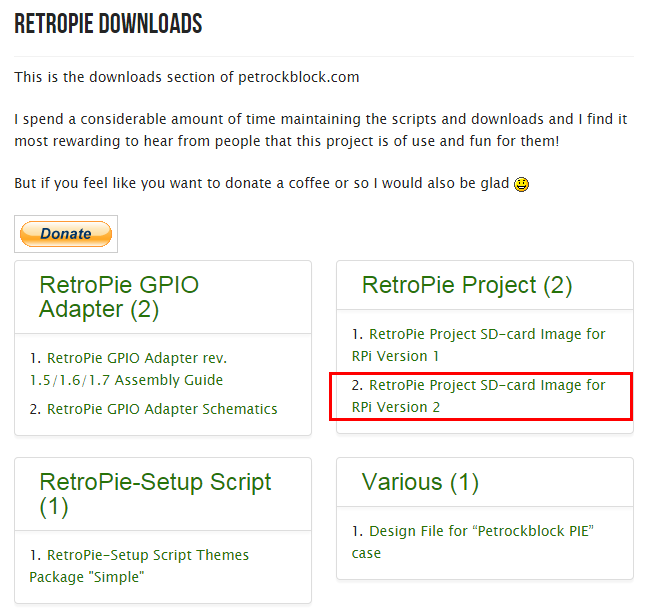

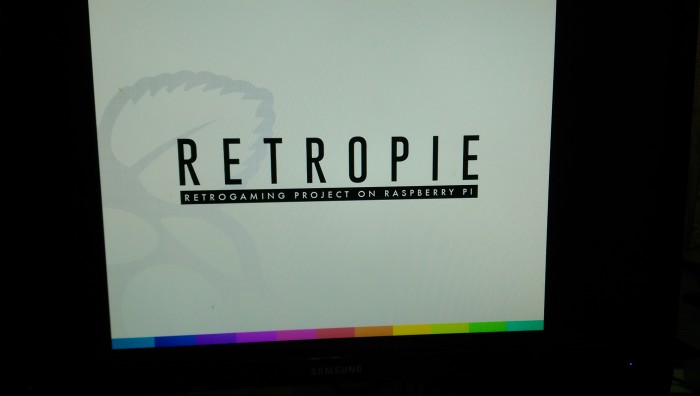
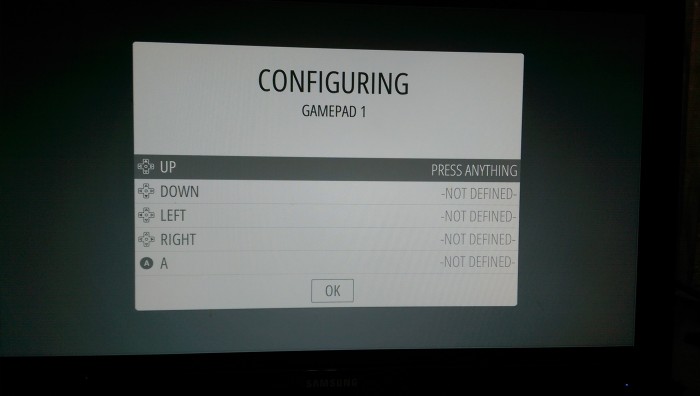
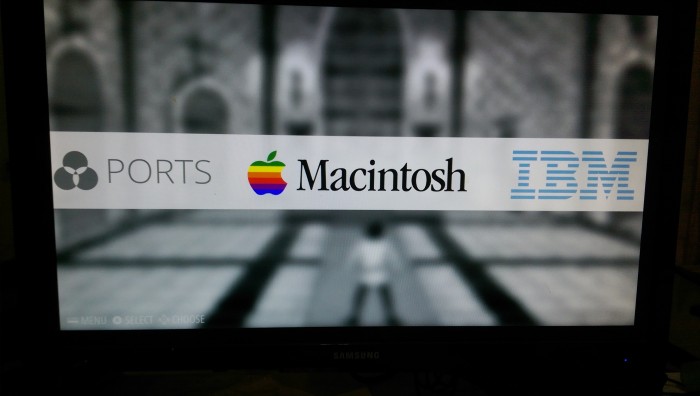
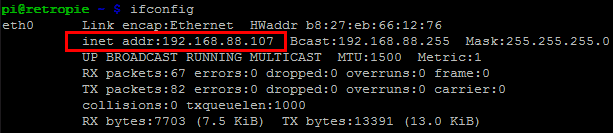
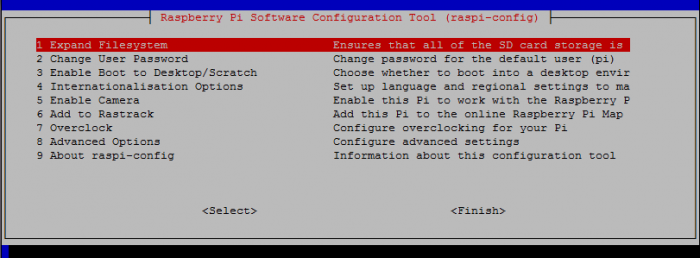
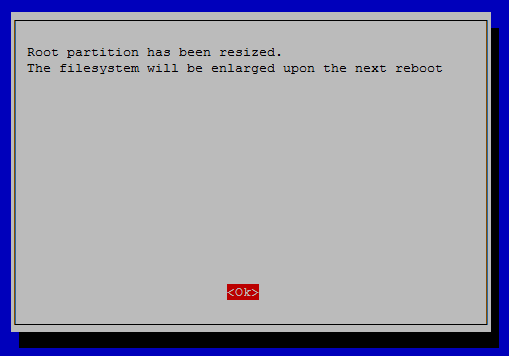
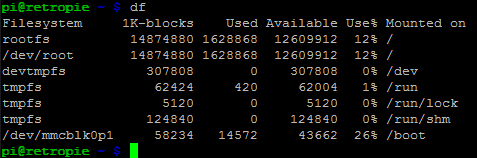
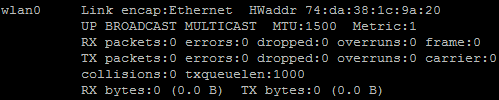

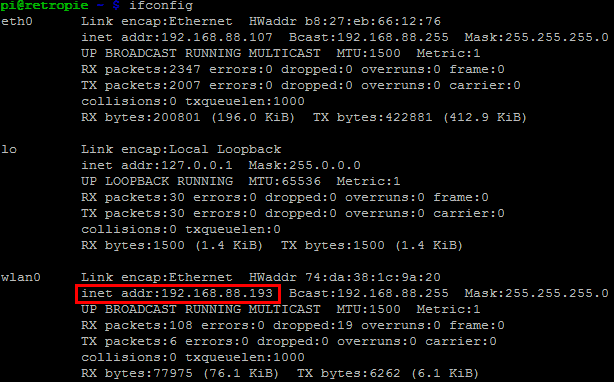

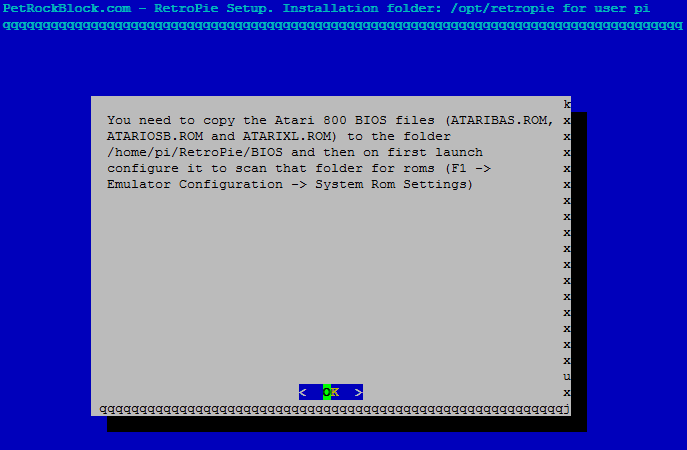
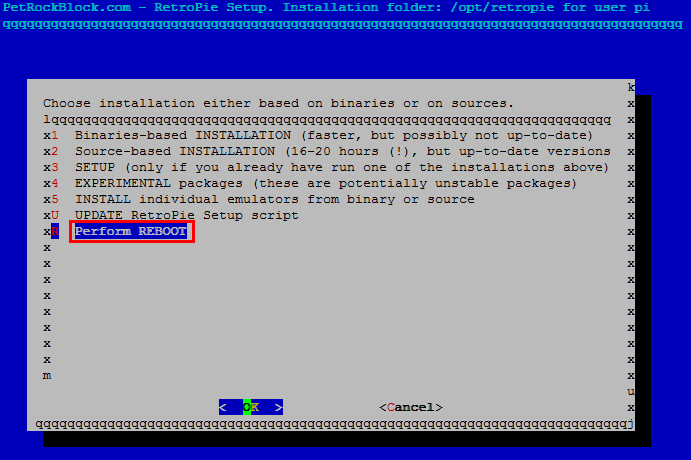
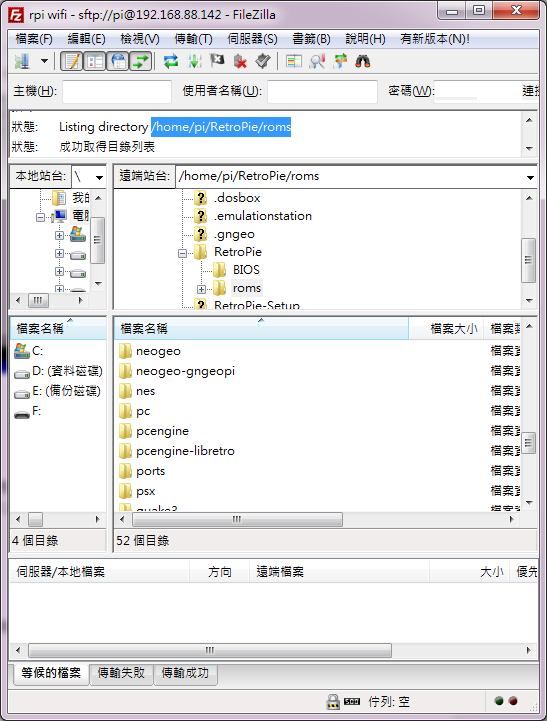
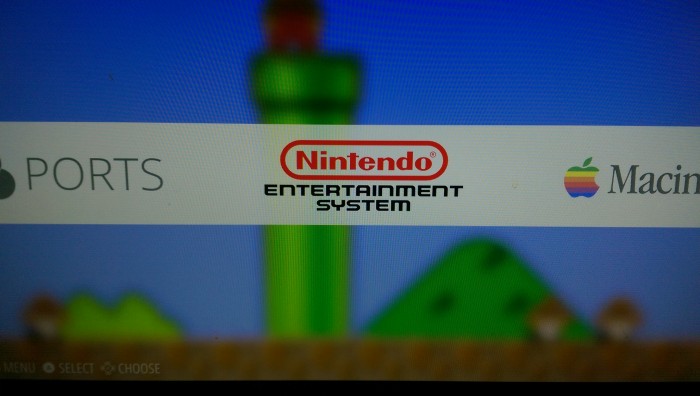
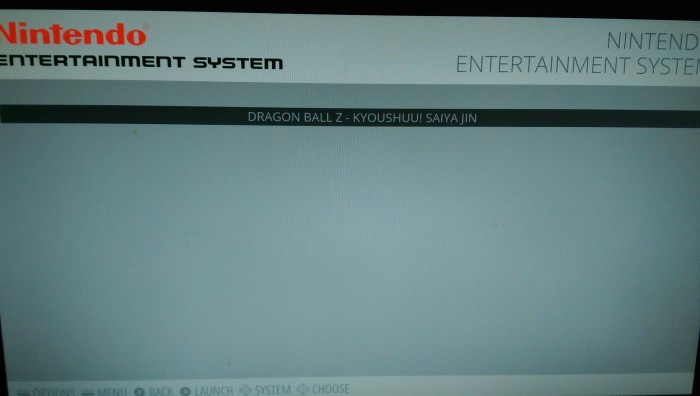

 Raspberry pi(树莓派)介绍
Raspberry pi(树莓派)介绍 树莓派 GPIO 控制
树莓派 GPIO 控制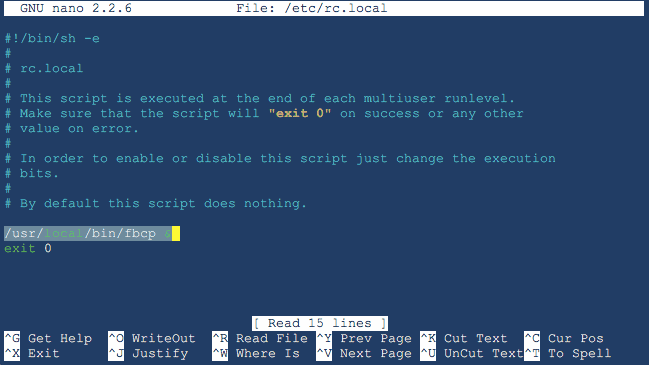 raspberry 树莓派安装2.8″piTFT显示屏驱动
raspberry 树莓派安装2.8″piTFT显示屏驱动
 用Raspberry Pi打造真正的“豆瓣FM”
用Raspberry Pi打造真正的“豆瓣FM” 如何使用 CSS 使文本垂直居中
如何使用 CSS 使文本垂直居中 如何打开 .dat 文件
如何打开 .dat 文件



